Jak całkowicie usunąć Amigo z komputera

- 1069
- 137
- Hilarion Jarosz
Nie ma znaczenia, czy sam zainstalowałeś tę przeglądarkę, czy też „niezrozumiałe z miejsca”, w końcu usuń amigo z komputera, może stać się zadaniem dla początkującego użytkownika. Nawet jeśli już go usunąłeś, po pewnym czasie możesz stwierdzić, że przeglądarka pojawia się ponownie w systemie.
W tej instrukcji szczegółowo, jak całkowicie i na zawsze usunąć przeglądarkę Amigo w systemie Windows 10, 8 i Windows 7. Jednocześnie powiem ci, skąd pochodzi, jeśli go nie zainstalowałeś, aby w przyszłości taki problem nie pojawił się. Również na końcu instrukcji znajduje się wideo z dodatkowym sposobem na usunięcie przeglądarki Amigo.
Proste usunięcie przeglądarki Amigo z programów
Na pierwszym etapie używamy standardowego usunięcia amigo z komputera, z programów. Ponadto nie zostanie całkowicie usunięty z systemu Windows, ale naprawimy to później.- Przede wszystkim przejdź do paneli zarządzania systemem Windows „Programy i komponenty” lub „Instalacja i usuwanie programów”. Jednym z najprostszych i najszybszych sposobów na to jest naciśnięcie klawiszy Windows + R na klawiaturze i wprowadzenie polecenia AppWiz.Cpl

- Na liście zainstalowanych programów znajdź przeglądarkę Amigo, wybierz ją i kliknij przycisk „Usuń” (możesz również wybrać element usunięty z menu kontekstowego, klikając odpowiedni przycisk myszy na Amigo).
Rozpocznie się standardowa procedura usuwania przeglądarki, a na koniec rzekomo zostanie usunięta z komputera, ale nie całkowicie - proces pocztowy pozostanie w systemie Windows.Ru Updater (nie zawsze), który może ponownie pobrać Amigo i zainstalować go, a także różne klawisze Amigo i Mail.Ru w rejestrze systemu Windows. Naszym zadaniem jest je również usunąć. Możesz to zrobić automatycznie i ręcznie.
Pełne usunięcie Amigo w trybie automatycznym
Z pewnymi środkami do usunięcia złośliwych programów, Amigo i innych komponentów „samodzielnych” poczty.Ru są zdefiniowane jako niepożądane i usunięte z wszędzie - z folderów, z rejestru, planisty zadań i innych lokalizacji. Jednym z tych narzędzi jest AdwCleaner, bezpłatny program, który pozwala całkowicie pozbyć się Amigo.
- Uruchom AdwCleaner, kliknij przycisk „Skanuj”.
- Po skanowaniu rozpocznij czyszczenie (komputer do czyszczenia zostanie ponownie uruchomiony).
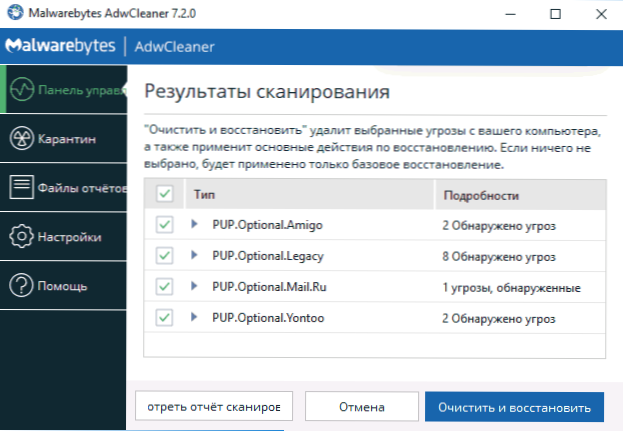
- Po ponownym uruchomieniu śladów Amigo w systemie Windows nie pozostanie.
Pełne usunięcie Amigo z komputera - instrukcja wideo
Ręcznie usuwamy resztki Amigo
Teraz o ręcznym usunięciu procesu i zastosowania, które mogą powodować ponowne instalację przeglądarki Amigo. W ten sposób nie będziemy w stanie usunąć pozostałych kluczy rejestru, ale ogólnie nie wpływają one na niczego w przyszłości.
- Uruchom dyspozytor zadań: W systemie Windows 7 naciśnij klawisze CTRL + Alt + Del i wybierz Menedżera zadań oraz w systemie Windows 10 i 8.1 będzie wygodniej.
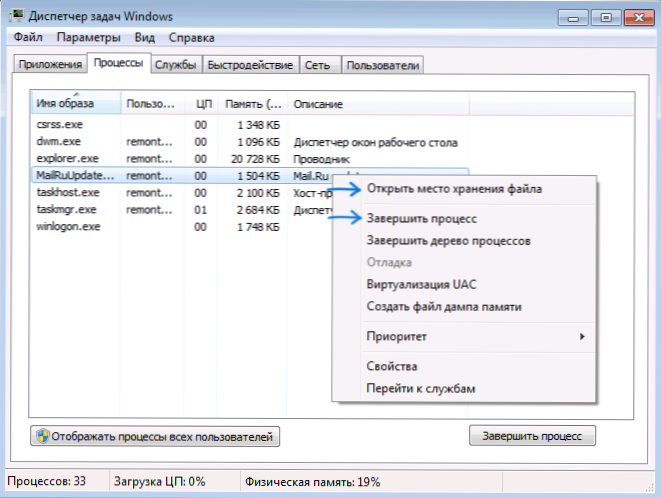
- W dyspozytorze zadań na karcie „Procesy” zobaczysz proces MailRuUpdater.EXE, kliknij go za pomocą odpowiedniego przycisku myszy i kliknij „Otwórz miejsce przechowywania pliku”.
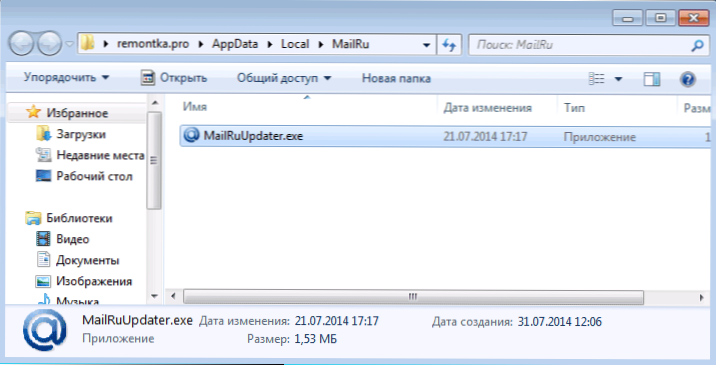
- Teraz, bez zamykania otwartego folderu, wróć do dyspozytora zadań i wybierz „Zakończ proces” lub „Usuń zadanie” dla MailRuUpdater.Exe. Następnie przejdź ponownie do folderu z samym plikiem i usuń go.
- Ostatnim krokiem jest usunięcie tego pliku z obciążenia magistrali. W systemie Windows 7 możesz nacisnąć klawisze Win + R i wprowadzić msconfig, a następnie zrób to na karcie automatyczne obciążenie, a w systemie Windows 10 i Windows 8 ta karta znajduje się bezpośrednio w dyspozytorze zadań (możesz usunąć programy z programów z Automatyczne ładowanie tam za pomocą menu kontekstowego według menu kontekstowego Kliknij prawym przyciskiem myszy).

Załaduj ponownie komputer i to wszystko: przeglądarka Amigo jest całkowicie usuwana z komputera.
Jeśli chodzi o to, skąd pochodzi ta przeglądarka: można ją zainstalować „w zestawie” z niektórymi niezbędnymi programami, które napisałem więcej niż raz. Dlatego podczas instalowania programów uważnie przeczytaj, co jesteś oferowany i z czym się zgadzasz - zwykle możesz odmówić niechcianych programów na tym etapie.
AKTUALIZACJA 2018: Oprócz wskazanych lokalizacji Amigo może przepisać siebie lub swój program aktualizacji w zadaniach systemu Windows, zobacz dostępne tam zadania i odłącz lub usuń te, które są z nim powiązane.
- « Video_tdr_failure Windows 10 Błąd - jak to naprawić
- Element nie znajduje się - jak usunąć plik lub folder »

